ผู้ใช้ iPhone หลายคนถามคำถามเช่น "ทำไม iPhone ของฉันไม่ดังเมื่อมีสายเรียกเข้า" หรือ "iPhone ของฉันไม่ดังแต่บอกว่าไม่ได้รับสาย" หรือ "ทำไมโทรศัพท์ของฉันไม่ส่งเสียง" หรือ "ของฉัน iPhone ไม่ดัง" ห้ามดัง "ไม่ทราบ" และหมายเลขปัญหาอื่นๆ
คุณกำลังประสบปัญหาเหล่านี้ที่กล่าวถึงข้างต้นหรือไม่?ตอนนี้คุณกำลังค้นหาวิธีทำให้ iPhone ของฉันดังเมื่อมีสายเรียกเข้า นี่คือรายการวิธีแก้ไขปัญหาที่คุณสามารถลองแก้ไขปัญหาได้
ไอโฟนไม่ดัง
เรามีวิธีแก้ไขปัญหามากมายเพื่อแก้ไขปัญหาของคุณ รวมถึง iPhone ของคุณหยุดรับสายเรียกเข้ากะทันหันหรือ iPhone ของคุณไม่รับสายเรียกเข้า
ตรวจสอบให้แน่ใจว่า iPhone ไม่ได้เชื่อมต่อกับอุปกรณ์เสียง Bluetooth
เมื่อ iPhone หรืออุปกรณ์ iOS ของคุณเชื่อมต่อกับบลูทูธหรืออุปกรณ์เสียงภายนอกอื่นๆ คุณจะไม่ได้รับเสียงเรียกเข้าบน iPhone ของคุณ เนื่องจากเสียงเรียกเข้าจะถูกส่งไปยังอุปกรณ์ภายนอกนั้น (เช่น Airpods หรืออื่นๆ)ดังนั้นตรวจสอบให้แน่ใจว่าคุณไม่ได้เชื่อมต่อกับอุปกรณ์เสียงบลูทูธใดๆ
- 設置
- คลิกที่ Bluetooth และตรวจสอบให้แน่ใจว่าคุณไม่ได้เชื่อมต่อกับอุปกรณ์เสียงใด ๆ
ปิดโหมดเงียบ
หากโหมดปิดเสียงของ iPhone เปิดอยู่ iPhone ของคุณจะไม่ส่งเสียงกริ่งหรือเล่นเสียงเมื่อคุณรับสายโทรศัพท์มือถือและการโทรผ่านแอพ การแจ้งเตือน และการกดถูกใจดังนั้นตรวจสอบให้แน่ใจว่า iPhone ของคุณไม่อยู่ในโหมดปิดเสียงก่อนดำเนินการต่อตรวจสอบให้แน่ใจว่าไม่ได้ตั้งค่าสวิตช์ทางด้านซ้ายของ iPhone เป็นโหมดปิดเสียง หากเป็นอยู่ ให้เลื่อนสวิตช์ขึ้นเพื่อตั้งค่าอุปกรณ์เป็นโหมดเปิดเสียง
หรือคุณสามารถลบโหมดเงียบโดย
- ย้ายไปที่การตั้งค่าของคุณ
- คลิกเสียงและการสั่น
- จากนั้นเลื่อนแถบเลื่อน Ringtones & Alerts ไปทางขวา
ปิดใช้งานโหมด DND (ห้ามรบกวน)
โหมดห้ามรบกวนได้รับการออกแบบมาเพื่อปิดเสียงสายเรียกเข้า ข้อความ และการแจ้งเตือนของแอพ โดยเฉพาะอย่างยิ่งเมื่อ iPhone ของคุณถูกล็อคหากคุณเปิดใช้งาน Do Not Disturb นี้ จะไม่สนว่าอุปกรณ์ของคุณจะปิดเสียงหรือส่งเสียงเรียกเข้า เพราะจะทำให้ iPhone ของคุณอยู่ในโหมดปิดเสียงโดยอัตโนมัติหากต้องการปิดโหมดห้ามรบกวน ให้เปิดศูนย์ควบคุมของ iPhone แล้วแตะรูปพระจันทร์เสี้ยวสีม่วงคุณควรเห็นข้อความที่ด้านบนของหน้าจอว่า "ห้ามรบกวน: ปิด"
มิฉะนั้น
- เปิดแอปการตั้งค่า iPhone ของคุณ
- คลิกที่ห้ามรบกวน
- จากนั้นปิดห้ามรบกวน
ปิด "ปิดเสียงผู้โทรที่ไม่รู้จัก"
ผู้ใช้หลายคนรายงานว่า iPhone ของพวกเขาไม่มีเสียงเรียกเข้าเมื่อมีสายเรียกเข้าที่ไม่รู้จักหาก iPhone ของคุณไม่โทรหาหมายเลขของผู้โทรที่ไม่รู้จัก ตรวจสอบให้แน่ใจว่าคุณได้ปิดโหมดปิดเสียงผู้โทรที่ไม่รู้จักหากต้องการปิดคุณสมบัตินี้
- เปิดการตั้งค่าของคุณ
- จากนั้นคลิกที่โทรศัพท์
- จากนั้นปิดเสียงสายที่ไม่รู้จัก
หลังจากปิดคุณสมบัติหรือโหมดนี้ คุณจะได้ยินเสียงเรียกเข้าจากหมายเลขที่ไม่รู้จัก
รีสตาร์ท iPhone ของคุณ
บางครั้งสิ่งที่คุณต้องทำคือรีสตาร์ทอุปกรณ์เนื่องจากการรีสตาร์ทอุปกรณ์อาจช่วยล้างจุดบกพร่องบางอย่างและจะช่วยแก้ไขปัญหาได้อย่างแน่นอนการรีบูตแบบปกตินั้นใช้ได้ คุณต้องปิดอุปกรณ์แล้วรีบูตอีกครั้ง แต่ที่นี่เราขอแนะนำให้ฮาร์ดรีบูตเพราะมันจะมีประสิทธิภาพมากกว่า!
นี่คือวิธีการทำ
สำหรับ iPhone ปุ่มโฮม
- กดปุ่มด้านข้างหรือปุ่มพัก/ปลุกค้างไว้ (ขึ้นอยู่กับรุ่นของคุณ) ที่ด้านบนของโทรศัพท์
- ลากตัวเลื่อน
- iPhone ของคุณจะรีสตาร์ทโดยอัตโนมัติ
สำหรับ iPhone ที่ไม่มีปุ่มโฮม
- กดปุ่มด้านข้างและปุ่มปรับระดับเสียงค้างไว้จนกระทั่งตัวเลื่อนปรากฏขึ้นบนหน้าจอ
- ลากตัวเลื่อน
- iPhone ของคุณจะรีสตาร์ทโดยอัตโนมัติ
อัปเดตเป็น iOS เวอร์ชันล่าสุด
การมีอุปกรณ์ล่าสุดเป็นหนึ่งในข้อกำหนดเบื้องต้นหลักสำหรับ iPhone ทุกเครื่องในการแก้ปัญหาสำคัญๆการอัปเดตซอฟต์แวร์ iOS สำหรับ iPhone ของคุณเป็นวิธีแก้ปัญหาหลักสำหรับข้อบกพร่องเล็กๆ น้อยๆ และเรื่องใหญ่ทั้งหมดที่คุณเผชิญการอัปเดตนี้มีการแก้ไขข้อบกพร่องมากมายหากคุณปิดใช้งานการอัปเดตซอฟต์แวร์ระบบอัตโนมัติบน iPhone ของคุณ คุณสามารถดาวน์โหลดด้วยตนเอง (หากมีการอัพเดท)เป็นการดีที่จะอัปเดต iPhone iOS ของคุณเป็น iOS 14 ล่าสุดหรืออัปเดตอื่น ๆ ที่มี
บัญชีผู้ใช้นี้เป็นส่วนตัว
- เปิดแอปการตั้งค่าบน iPhone ของคุณ
- แตะการตั้งค่าทั่วไป
- จากนั้นคลิกที่การอัพเดตซอฟต์แวร์
- หากคุณเห็นรายการอัพเดท ให้คลิกดาวน์โหลดและติดตั้งเพื่อใช้งาน
รีเซ็ตอุปกรณ์ของคุณเป็นโหมดการกู้คืน (The Final Resort)
หากปัญหายังคงอยู่ คุณควรมองหาวิธีแก้ไขปัญหาขั้นสูง นั่นคือ คุณสามารถกู้คืนอุปกรณ์ iOS ของคุณในโหมดการกู้คืนได้!มักเรียกว่าเป็นที่พึ่งสุดท้าย
โหมดการกู้คืนสามารถช่วยคุณแก้ปัญหาตั้งแต่เล็กไปจนถึงใหญ่ จึงสามารถแก้ปัญหา iPhone ไม่ดังได้อย่างง่ายดาย
ขั้นแรก ดาวน์โหลดและติดตั้ง iTunes เวอร์ชันล่าสุดบนคอมพิวเตอร์ (PC)
จากนั้นเรียกใช้ iTunes และเสียบ iPhone หรือ iPad ของคุณเข้ากับคอมพิวเตอร์
- หากหน้าต่างปรากฏขึ้นและแจ้งว่าคุณจำเป็นต้องกู้คืนหรืออัปเดต iPhone ของคุณ เพียงทำตามคำแนะนำบนหน้าจอ
(หรือคุณจะบังคับรีสตาร์ทอุปกรณ์ให้อยู่ในโหมดการกู้คืนก็ได้ แล้วป๊อปอัปจะปรากฏขึ้น)
- เมื่อเชื่อมต่อแล้ว ให้กดปุ่มพัก/ปลุกและปุ่มโฮมค้างไว้พร้อมกันเพื่อบังคับให้รีสตาร์ทคุณต้องกดต่อไปจนกว่าคุณจะเห็นหน้าจอโหมดการกู้คืนของ iPhoneเมื่อคุณเห็นโลโก้ Apple อย่าปล่อยปุ่มหน้าจอโหมดการกู้คืนของ iPhone อาจใช้เวลาประมาณ 10 วินาทีจึงจะปรากฏ
- คุณจะเห็นตัวเลือกในการกู้คืนหรืออัปเดตเลือกอัปเดตiTunes จะติดตั้ง iOS ใหม่โดยไม่ลบข้อมูลของคุณ
- หาก iPhone ของคุณติดอยู่ในโหมดการกู้คืนนานกว่า 15 นาที จากนั้นอุปกรณ์ออกจากโหมดการกู้คืนของ iPhone อาจมีปัญหาลองทำตามขั้นตอนอีกครั้ง แต่คราวนี้เลือกคืนค่าคุณจะอยู่ในโหมดการกู้คืน iPhone
- รีเซ็ตอุปกรณ์ของคุณหากคุณสำรองข้อมูลโดยใช้ iTunes หรือ iCloud คุณอาจกู้คืนข้อมูลเก่าจากข้อมูลสำรองได้
หลังจากกระบวนการกู้คืน iPhone จะเริ่มทำงานโดยอัตโนมัติ
เยี่ยมชม Apple Store
หากไม่มีวิธีแก้ปัญหาสำหรับคุณ คุณต้องไปที่ Apple Store หรือติดต่อฝ่ายสนับสนุนของ Appleพวกเขามีบุคลากรที่ได้รับการฝึกอบรมมาเป็นพิเศษเพื่อจัดการกับปัญหาเหล่านี้อาจมีปัญหากับฮาร์ดแวร์ iPhone ของคุณที่ป้องกันไม่ให้คุณใช้เสียงเรียกเข้าจาก iPhone ของคุณ
ข้อสรุป
หวังว่า iPhone ของคุณจะไม่มีปัญหาเรื่องเสียงเรียกเข้า และตอนนี้คุณสามารถได้ยินสายเรียกเข้าได้แล้วโปรดแจ้งให้เราทราบว่าโซลูชันใดที่คุณใช้เพื่อทำให้เป็นไปได้และอย่าลังเลที่จะถามคำถามใด ๆ ที่อยู่ในใจของคุณเราอยู่ที่นี่เพื่อช่วยคุณ

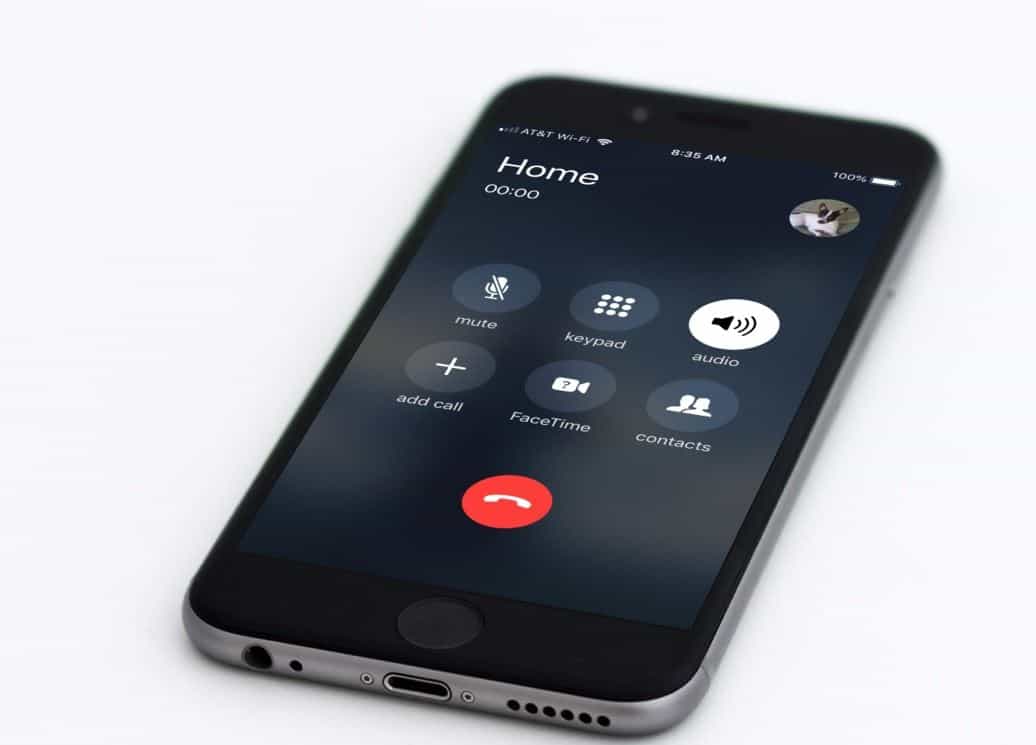
![iPhone จะไม่เปิดขึ้นหลังจากอัปเดต iOS 14? [4 โซลูชั่น]](https://oktechmasters.org/wp-content/uploads/2021/09/25142-iphone-wont-turn-on-after-update.jpg)


